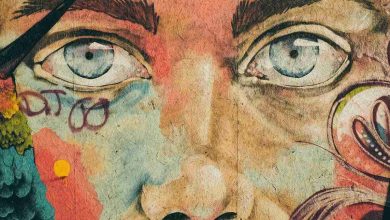9 نصائح تودويست لزيادة إنتاجيتك

يجعل Todoist قائمة مهامك معقدة بطريقة جيدة. ينصب تركيزها على أهداف SMART – محددة وقابلة للقياس وقابلة للتحقيق وذات صلة ومحددة زمنياً. اكتشف بعضًا من أفضل ميزاته بالنصائح أدناه.
جيد ان تعلم: إذا كنت ترغب في تسريع سير عملك ، فجرب اختصارات لوحة المفاتيح هذه لـ Todoist.
1. تغيير عرض منزلك
بشكل افتراضي ، يعرض Todoist علامة التبويب “اليوم” عند فتح التطبيق لأول مرة. يمكنك تغيير هذا بالانتقال إلى “الإعدادات -> عام -> عرض الصفحة الرئيسية.”
يمكنك استبدال طريقة عرض الصفحة الرئيسية بأي مشروع أو تسمية أو عامل تصفية. إذا كنت تفضل معرفة ما سيحدث غدًا ، فاختر علامة التبويب القادمة بدلاً من ذلك. الهدف هو الوصول بسهولة إلى المهام التي تريد تتبعها بمجرد فتح التطبيق.
2. استخدام Markdown
هل تعلم أن Todoist لديه دعم Markdown؟ يمكنك استخدامه لإنشاء قوائم بسهولة وإضافة التركيز وإدراج الروابط في تعليقاتك وأوصافك.

عادةً ما تكون العلامات الأكثر شيوعًا التي ستستخدمها هي *بالخط العريض* **مائل** ، ***جريئة ومائلة*** وقوائم مرتبة (1 ، 2 ، 3) وغير مرتبة (-). ولكن هناك أيضًا خيارات تنسيق أخرى يمكنك استخدامها ، مثل الروابط وعلامات الاقتباس.
3. تمكين عطلة مودك
تحتاج أحيانًا إلى استراحة من العمل ولكن لا يمكنك التوقف فقط أو ستفقد نقاط Karma بسبب تفويت مواعيدك النهائية. إنه لأمر جيد أن لدى Todoist وضع إجازة يمنحك استراحة.

يمكنك الوصول إلى وضع الإجازة بالانتقال إلى “الإعدادات -> الإنتاجية -> وضع الإجازة.” فقط لكي تعرف ، مع ذلك ، هذا لا يفعل أي شيء سوى الحفاظ على نقاط الكارما الخاصة بك. إذا كانت رؤية المهام المتأخرة تثير قلقك ، فقد ترغب في إعادة جدولتها أولاً.
4. عرض المهام الخاصة بك على لوحة Kanban
حوّل أي مشروع إلى لوحة كانبان مع “عرض مجلس الإدارة”. انتقل إلى “تحرير المشروع -> عرض -> مجلس” لتمكينه.
تكون طريقة العرض هذه مفيدة بشكل خاص عند العمل في مشاريع مع أشخاص آخرين. يتيح لك تتبع تقدم كل مهمة من خلال النظر في المرحلة التي تمر بها بالفعل دون الحاجة إلى سؤال كل عضو عنها.

5. استخدم مرشحات Todoist
يمكنك إجراء عمليات بحث مخصصة لمهامك باستخدام مرشحات Todoist. لدينا دليل كامل حول استخدام مرشحات Todoist ، كمقدمة لها.
تعمل المرشحات مثل العلامات. تؤدي إضافة العلامات إلى مهامك إلى تسهيل العثور على هذه المهام لاحقًا. على سبيل المثال ، يمكنك بسهولة العثور على مهامك ذات الأولوية العالية بالبحث عنها باستخدام عامل التصفية “ذي الأولوية العالية”.

6. تحسين المهام المتكررة
ربما تكون قد جربت نهج “إجراء س كل تاريخ ص”. هذا يساعد. لكن هل تعلم أن هناك طريقتان لاستخدام ميزة “كل”؟
يمكنك استخدام “كل” أو “كل!” على Todoist. الأول يضبط تاريخ الاستحقاق إذا فاتته ، بينما لا يقوم الأخير بذلك. لنفترض أن الموعد النهائي الأول لمهمتك كان في 13 ديسمبر ، لكنك فاتتك وأكملتها في 15 ديسمبر. الموعد النهائي التالي مع “كل” سيكون 15 يناير ، ولكن مع “كل!” سيكون يوم 13 يناير.

7. أضف مهام Todoist إلى تقويم Google
ضع جدول يومك بدقة في التقويم من خلال دمج Todoist مع تقويم Google عبر “عمليات التكامل -> تقويم Google -> ربط التقويم.” بمجرد تسجيل الدخول باستخدام حساب Google الخاص بك ، ستظهر مهامك على تقويم Google وستكون أيضًا مرئية للأشخاص الذين تشارك التقويم معهم. من المؤكد أن هذا التكامل سيمنحك رؤية جيدة لأعباء العمل اليومية ويساعدك على التخطيط للمستقبل.

8. إدارة Todoist مع Google Assistant
انه سهل. على مساعد Google ، قل “دعني أتحدث إلى Todoist” للاتصال بالتطبيق. إذا كانت هذه هي المرة الأولى التي تقوم فيها بذلك ، سيطلب منك Google Assistant تسجيل الدخول باستخدام بيانات اعتماد Todoist الخاصة بك. بعد ذلك ، يمكنك قول “إضافة مهمة” لإخبار Todoist بكتابة شيء تريد القيام به لاحقًا ، أو طرح السؤال “ما هو مستحق اليوم؟” للحصول على ملخص سريع لمهام اليوم.

يمكنك تعيين تواريخ الاستحقاق والأولويات أثناء إضافة مهمة ، طالما أن مساعد Google يمكنه فهم ما تقوله.
في حين أن ميزة التحكم الصوتي هذه لها حدودها ، إلا أنها لا تزال مفيدة في كثير من الحالات. تخيل أنك تريد إضافة شيء ما إلى قائمة البقالة أثناء القيادة – افعل ذلك بدون استخدام اليدين!
9. جرب الميزات التجريبية
ربما تكون قد جربت كل شيء آخر في هذه القائمة وتريد فعل المزيد. بالإضافة إلى البحث عن تطبيقات غامضة تعمل مع Todoist ، قد ترغب في تجربة الميزات التجريبية عبر “الإعدادات -> خيارات متقدمة”. قم بتمكين مفتاح التبديل بجوار “الميزات التجريبية” ، ثم اضغط على الزر “تحديث”. سيؤدي هذا إلى إعادة تحميل Todoist ويتيح لك تجربة ميزات رائعة مثل محرر نصوص WYSIWYG لمهامك وشريط جانبي أكثر أناقة.

نصيحة: العمل بشكل أكثر ذكاءً مع إضافات Chrome هذه لزيادة الإنتاجية.
أسئلة مكررة
هل تودويست مجاني؟
Todoist هو تطبيق freemium. يمكنك استخدام معظم الميزات مجانًا. يمنحك الدفع مقابل التطبيق تذكيرات وموضوعات ومشاريع أكثر نشاطًا.
ما المقصود بعلامة تبويب البريد الوارد في تودويست؟
علامة التبويب “علبة الوارد” هي المكان الذي تنتقل إليه جميع المهام الجديدة التي لا تحتوي على مشاريع معينة. إنه يشبه مجلد التخزين السريع حيث يمكنك تخزين المهام والأفكار الجديدة الخاصة بك قبل فرزها لاحقًا.
هل تودويست كارما تفعل أي شيء؟
من الناحية العملية ، لا يحدث ذلك. إنها ليست مثل العملة أو أي شيء آخر ، ولكنها موجودة لتحفيزك على أداء مهامك وعدم المماطلة في تجاوز الموعد النهائي.
رصيد الصورة: Unsplash.
اشترك في نشرتنا الإخبارية!
تم تسليم أحدث دروسنا مباشرة إلى صندوق الوارد الخاص بك
– مقال مترجم بواسطة شبكة اشراق العالم ومصدره موقع maketecheasier
xnxx,
xvideos,
porn,
porn,
xnxx,
Phim sex,
mp3 download,
sex 4K,
Straka Pga,
gay teen porn,
Hentai haven,
free Hentai,
xnxx,
xvideos,
porn,
porn,
xnxx,
Phim sex,
mp3 download,
sex 4K,
Straka Pga,
gay teen porn,
Hentai haven,
free Hentai,